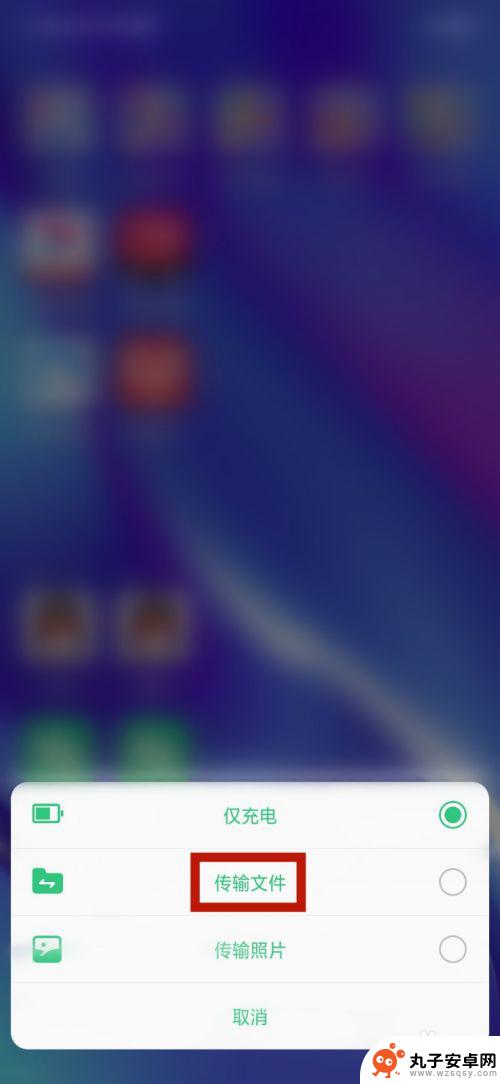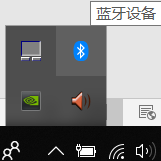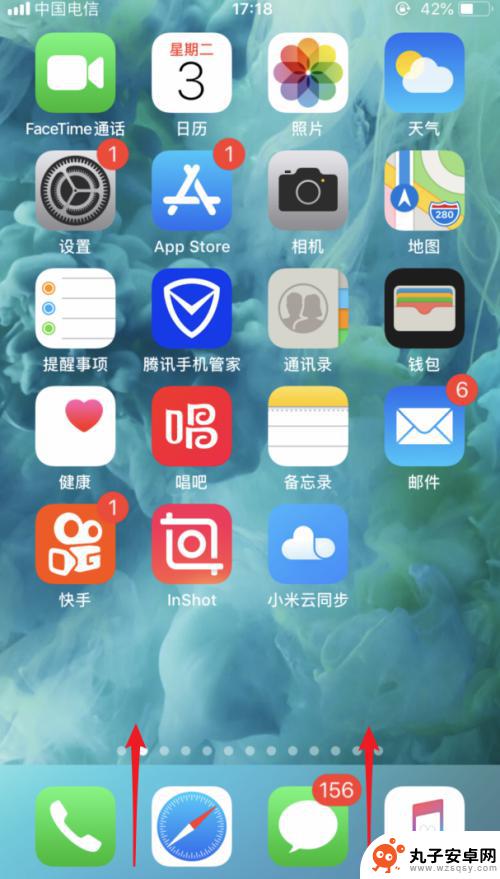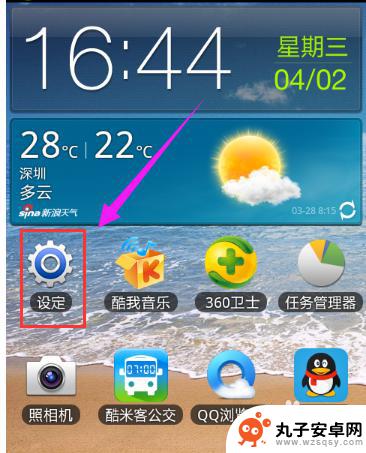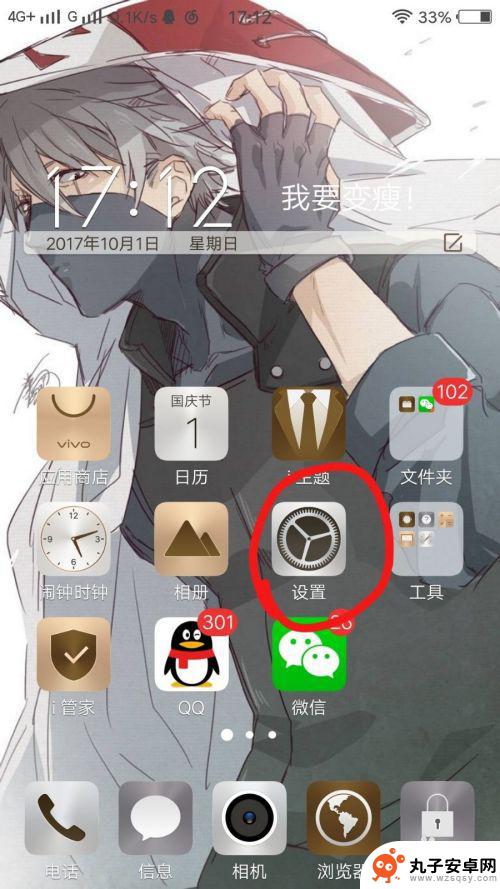苹果手机连接电脑怎么传文件 苹果手机连接电脑无法传输文件怎么办
苹果手机连接电脑无法传输文件可能是由于以下原因:一是USB数据线故障,可以更换一根新的数据线再尝试连接;二是电脑未安装iTunes或者iTunes版本过低,需要下载最新版本的iTunes并重新连接手机;三是手机未授权信任电脑,需要在手机上点击信任该电脑,通过以上方法排查和解决问题,可以顺利实现苹果手机与电脑之间的文件传输。
苹果手机连接电脑无法传输文件怎么办
操作方法:
1.首先在电脑上新建一个文件夹,然后右击新建的文件夹,选择【属性】。
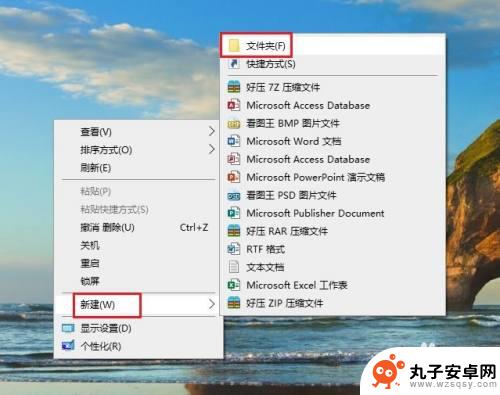
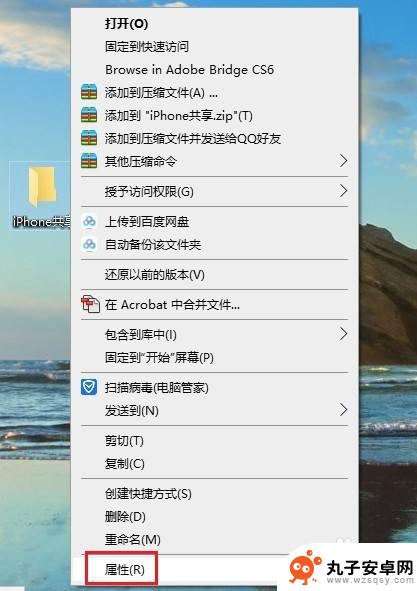
2.在打开的【文件夹属性】对话框中,点击切换到【共享】选项,再点击【共享】。
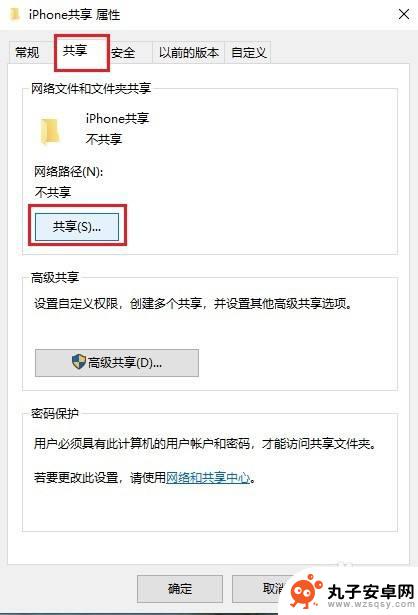
3.在弹出的窗口中选择【everyone】,然后点击【共享】。
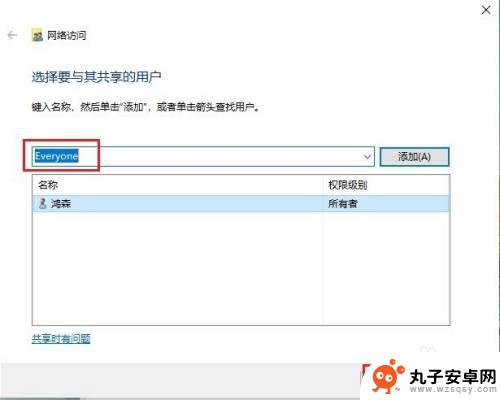
4.稍等一会,就会出现【你的文件夹已共享】的提示,点击【完成】。
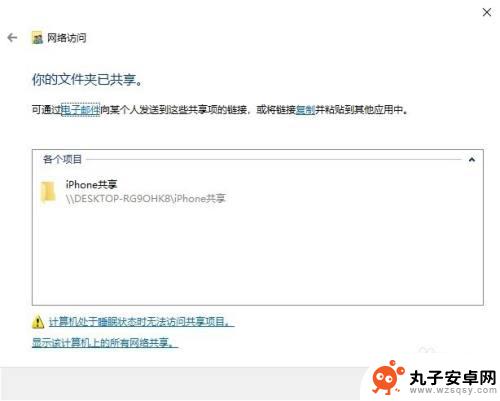
5.然后依次打开电脑【控制面板】>【网络和共享中心】,点击电脑连接的网络。在弹出的窗口中点击【详细信息】,查看电脑的IP地址,并记住。
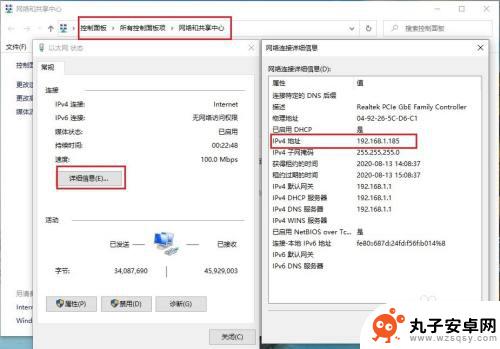
6.打开苹果手机的【文件】,然后点浏览右侧的三个圆点,再点【连接服务器】。
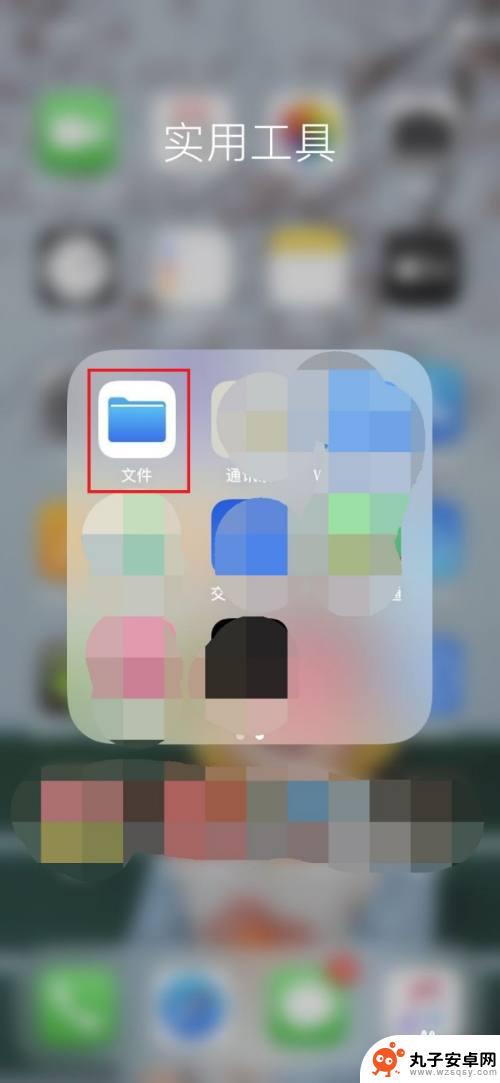
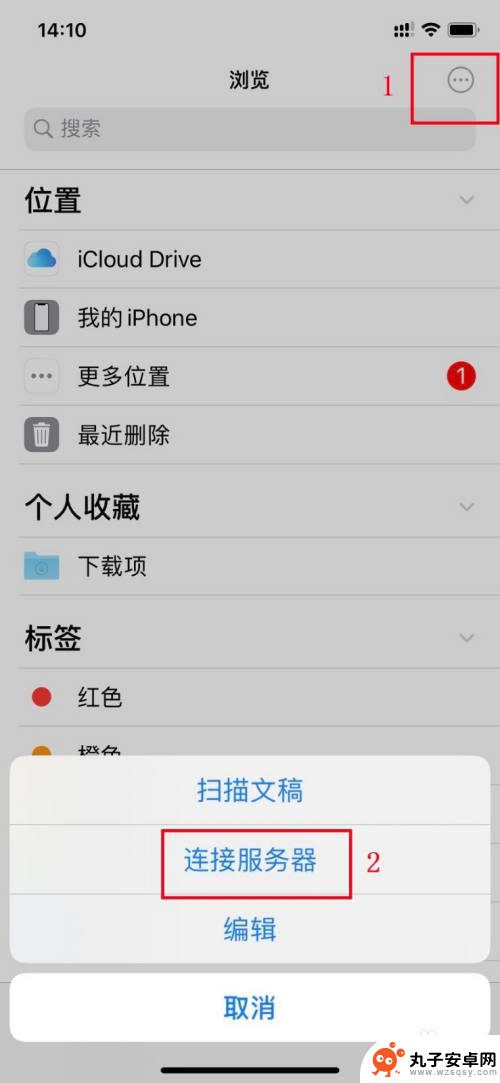
7.在【服务器】框内输入电脑的IP地址,再点【连接】。
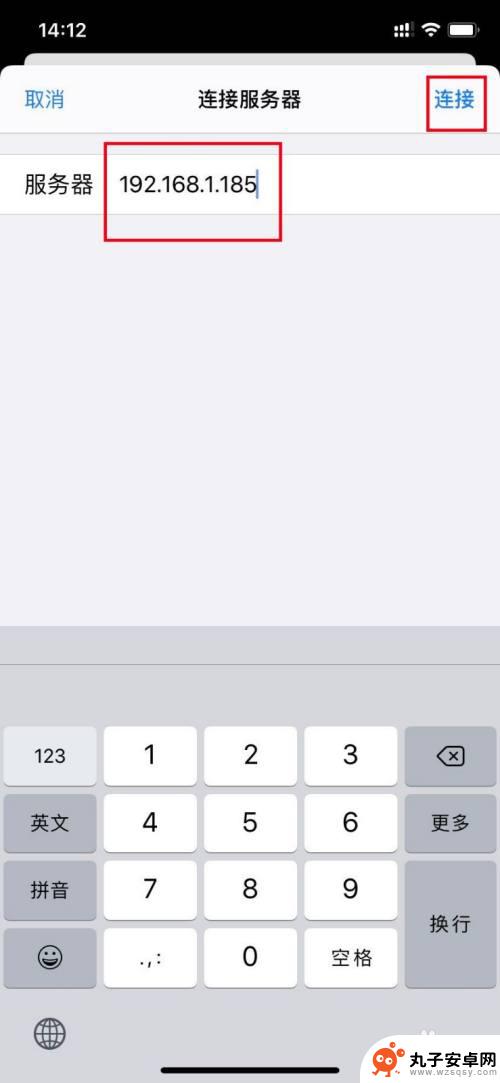
8.接着输入电脑登录的用户名和密码,点【下一步】即可。这时苹果手机和电脑就可以自由传输文件了。
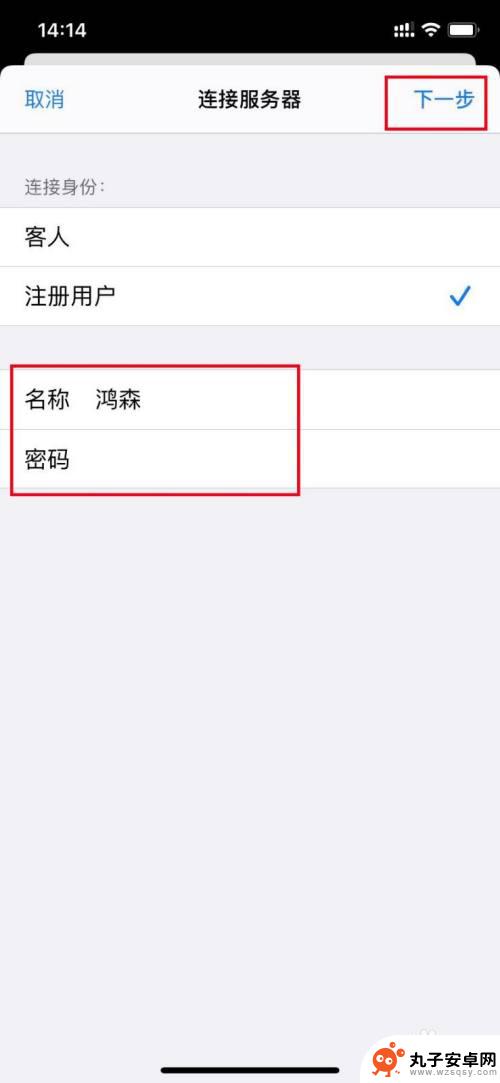

9.苹果手机向电脑传输文件:选中要传输的文件,然后点手机屏幕下方的文件夹图标。再选择电脑新建的共享文件夹,然后点右上角的【拷贝】即可。
电脑向手机传输文件只需将文件拖动到共享文件夹即可。
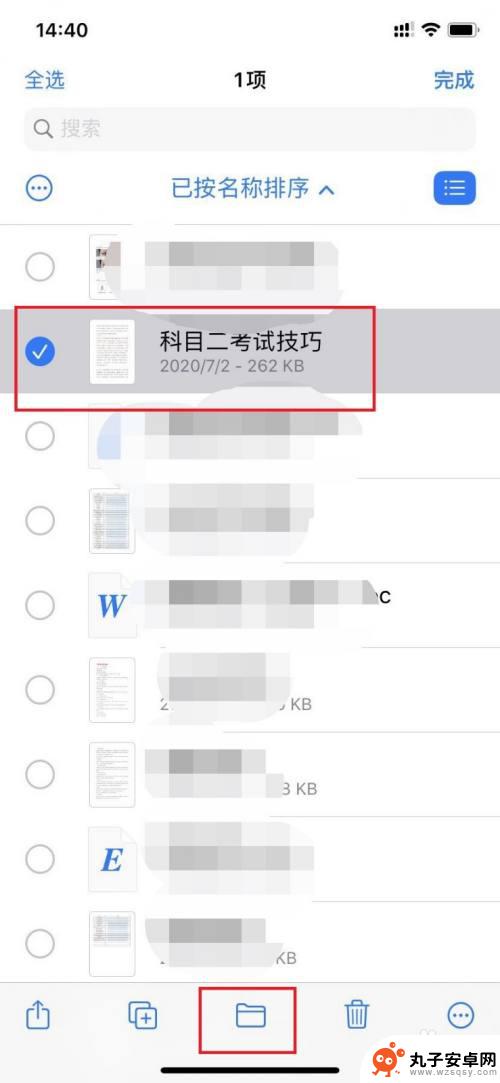
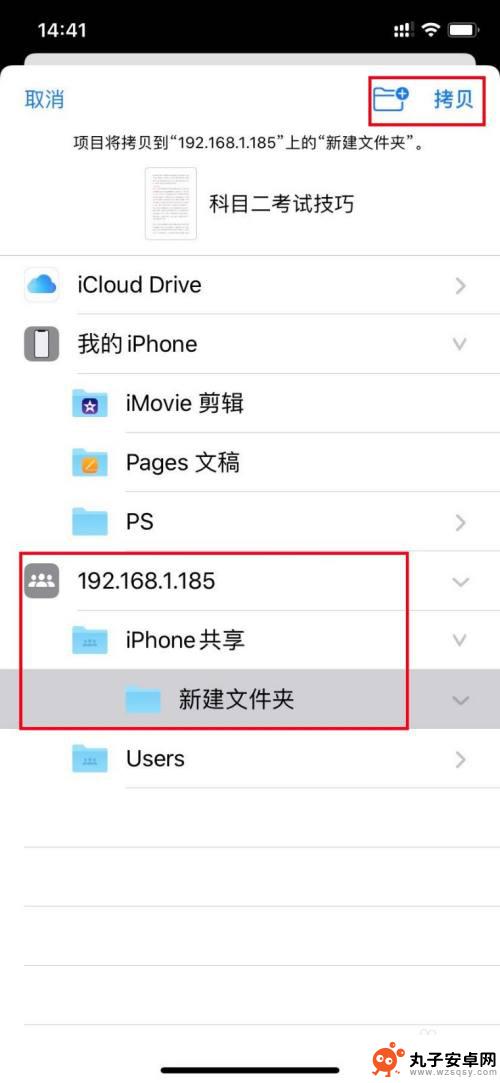
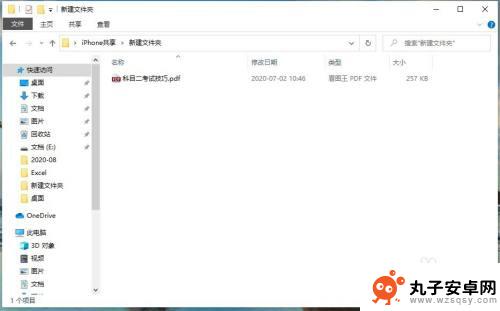
以上是关于如何在苹果手机和电脑之间传输文件的全部内容,如果您遇到相同问题,可以参考本文中介绍的步骤进行修复,希望这些信息能对您有所帮助。